Bạn có thể sử dụng lệnh dd để tạo một bản sao hoàn hảo của một ổ đĩa. Đây là một công cụ dòng lệnh đi kèm với OS X. Để làm cho bản sao hoàn hảo, bạn sẽ cần đảm bảo nguồn và đích không được sử dụng tích cực.
Để chuẩn bị cho bản sao, tôi khuyên bạn nên tạo một đĩa khởi động thứ cấp mà bạn có thể khởi động từ đó. Nguồn của bạn cho bản sao phải là một khối ngoại tuyến, không được sử dụng, khi bạn tạo bản sao. Nếu không, bạn có nguy cơ sao chép những thứ ở trạng thái không đầy đủ trên đĩa.
Khi máy của bạn được khởi động vào đĩa khởi động thứ cấp, hãy đăng nhập và kích hoạt cửa sổ Terminal hoặc iTerm.
Chạy đĩautil để có danh sách các ổ đĩa có sẵn của bạn. Một trong số chúng sẽ là ổ đĩa mục tiêu của bạn, bạn đang cố gắng sao chép. Cái còn lại sẽ là ổ đĩa nguồn của bạn. Ví dụ:
> diskutil list
/dev/disk0
#: TYPE NAME SIZE IDENTIFIER
0: GUID_partition_scheme *320.1 GB disk0
1: EFI 209.7 MB disk0s1
2: Apple_HFS Macintosh HD 319.2 GB disk0s2
3: Apple_Boot Recovery HD 650.0 MB disk0s3
/dev/disk1
#: TYPE NAME SIZE IDENTIFIER
0: GUID_partition_scheme *500.1 GB disk1
1: EFI 209.7 MB disk1s1
2: Apple_HFS Backup 499.8 GB disk1s2
/dev/disk2
#: TYPE NAME SIZE IDENTIFIER
0: GUID_partition_scheme *500.1 GB disk2
1: EFI 209.7 MB disk2s1
2: Apple_HFS Clone 499.8 GB disk2s2
Hãy nói rằng đó Macintosh HDlà nguồn và Clonelà mục tiêu cho ddhoạt động của chúng tôi . Bắt đầu nhân bản với:
> sudo dd if=/dev/rdisk0 of=/dev/rdisk2 bs=1m conv=noerror,sync
Khi ddkết thúc, bạn có thể thấy một lỗi như thế này:
dd: /dev/rdisk2: short write on character device
dd: /dev/rdisk2: Input/output error
3726+1 records in
3726+1 records out
500107862016 bytes transferred in 14584.393113 secs (34290619 bytes/sec)
Đó là thông báo lỗi cuối cùng là thực sự ổn. Khối cuối cùng được viết là một khối ngắn vì không có khối 1 MB đầy đủ để sao chép. Đừng lo lắng.
Bây giờ bạn đã có một bản sao hoàn hảo khôn ngoan của Macintosh HDổ đĩa của bạn . Khởi động lại hệ thống của bạn bằng cách sử dụng Macintosh HDổ đĩa và tận hưởng bản sao của bạn!
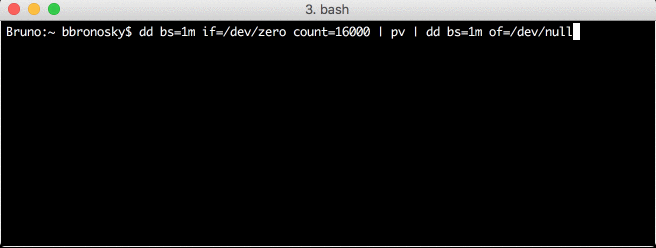
bs, vì trên 1m thực sự làm cho nó chậm hơn. (. Ít nhất qua USB Tôi không thể nói nếu nó là một ổ đĩa USB bên ngoài hoặc kết nối SATA trực tiếp.)